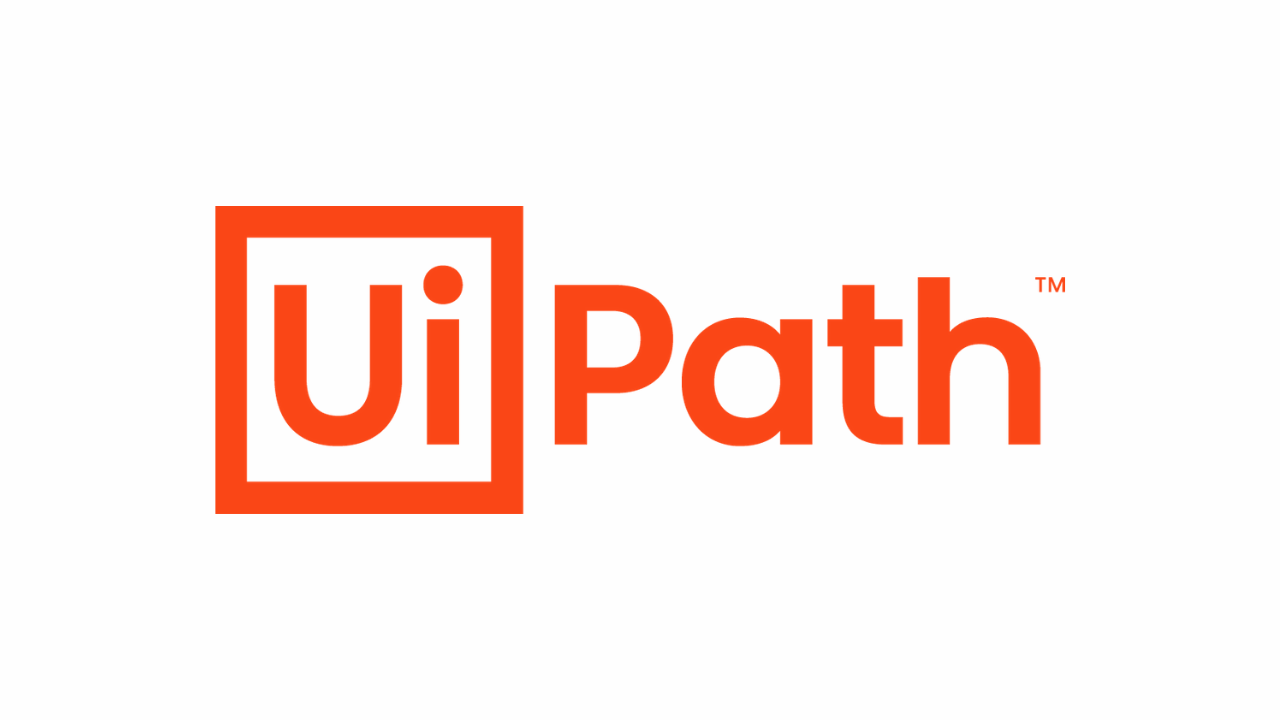Data Scrapping yani türkçe karşılığı Veri kazıma, yapılandırılmış verileri tarayıcınızdan, uygulamanızdan veya belgenizden bir veritabanına, .csv dosyasına veya bir Excel tablosuna çıkarmanızı sağlar.
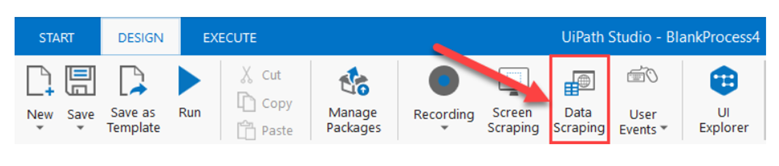
Data Scraping uygulamasını çalıştırmak için, tasarım sekmesinden Data Scraping (Veri Kazıma) butonuna tıklayarak açılabilir.
Web sayfasındaki, belgede veya uygulamadaki verileri ayıklamak istediğiniz ilk ve son alanları seçin, böylece uygulama verdiğiniz parametrelere göre size bir çıktı üretecektir.
Data Scraping’e tıkladığımızda karşımıza çıkan popup ekranındaki parametreleri okuyarakta çok rahat uygulamayı kullanarak istediğiniz datasetine kolaylıkla ulaşabilirsiniz.
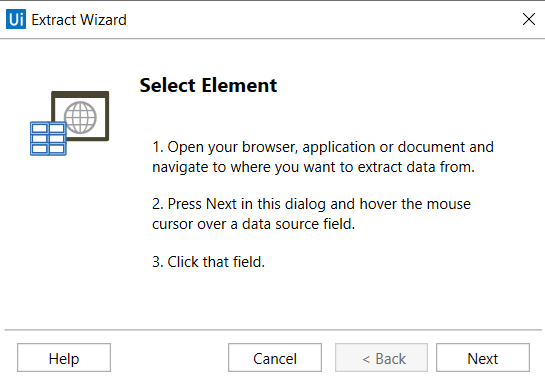
- Veri almak istediğiniz tarayıcınızı, uygulamanızı veya dokümanınızı açın ve nerden veri almak istiyorsanız o ekranı veya alanı açın.
- Next Butonuna basın ve başlangıç referans olarak almak istediğiniz datanın olduğu alana mouse imleciyle gelin.
- Başlangıç referansı verdiğiniz datanın üstüne getirdiğiniz mouse imlecinin olduğu yeri tıklayarak seçin.
Örnek Data Scrapping Çalışması
Veri alacağımız siteye gidelim. Ben bu site üzerinden örnek vereceğim;
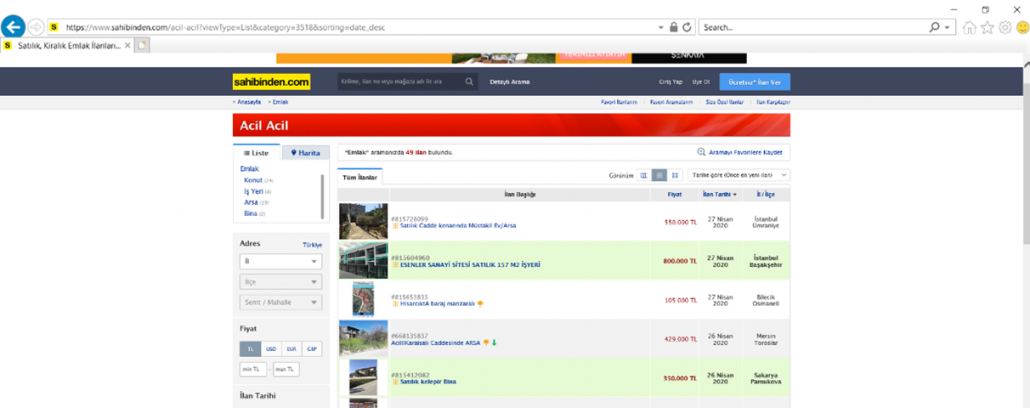
1. Listelenen ilan başlıklarını bir tabloya almak istiyorum.
2. Data scraping uygulamasına tıkladık ve karşımıza bu ekran geldi.
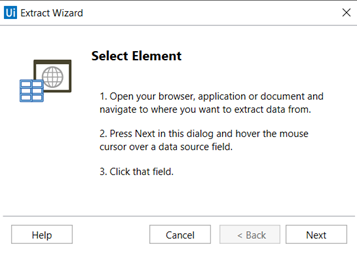
3. Next Butonuna basarak Mouse imlecimle ilk datamı seçiyorum.
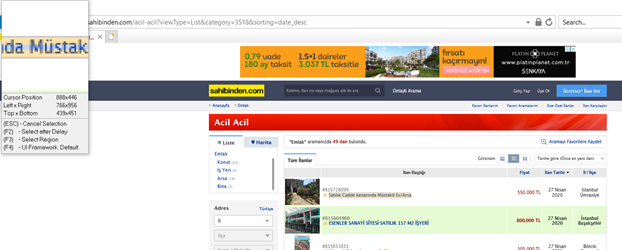
4. Seçtikten sonra karşıma bir popup çıkıyor bu popup için Yes butonuna tıklarsam uygulama otomatik olarak almaya çalışacak tabloyu. Eğer No butonuna tıklarsam ikinci bir referans veri noktası vererek doğruluk oranı daha yüksek bir veri seti elde etmiş olacağım.
5. Bu yüzden No butonuna tıklıyorum. Ve karşıma bu ekran çıkıyor benden ikinci bir element istiyor. (Yani referans noktası)
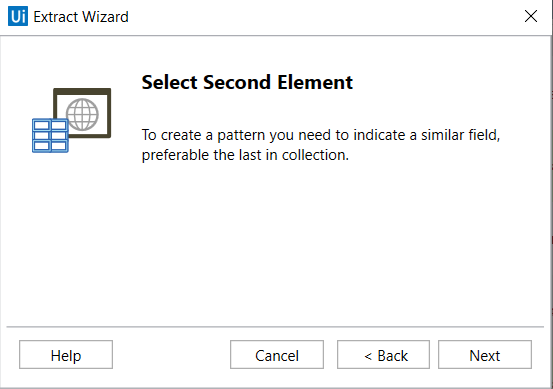
6. Next diyerek bir alt satırdaki veriyi seçiyorum ve karşıma sonuç tablosu için bir ekran daha çıkıyor. Bu ekranda kolon isimlerini düzenleyebilirim.
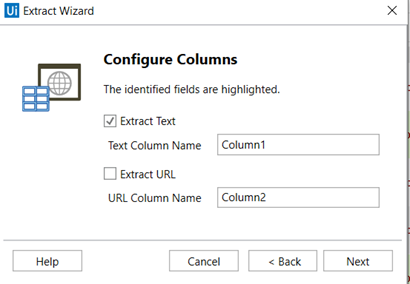
7. Şimdide Next butonuna tıklayarak sonuç tablomuzu görelim.
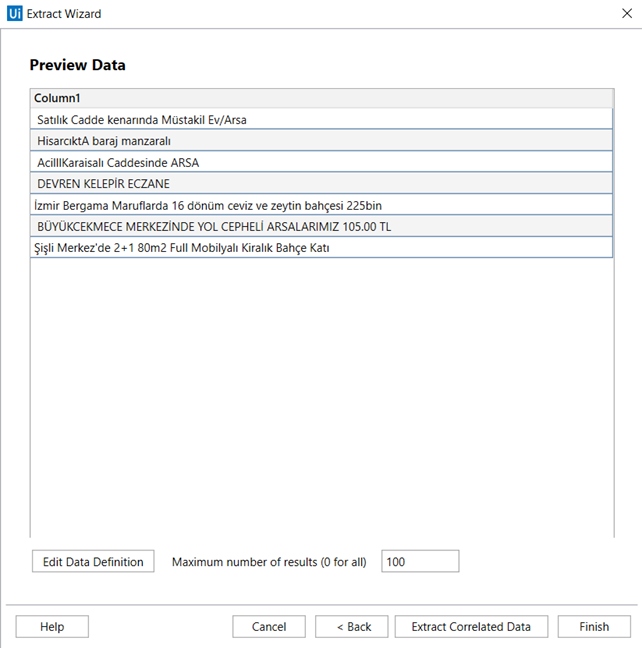
- Maxim number of results : Bu alandan veri setimizde olmasını istediğimiz veri sayısını yönetebiliriz.
- Extract Correlated Data Butonu : Bu butona tıklayarak data tablomuza yeni kolonlar ekleyerek data setimizi genişletebiliriz.
- Finish Butonu: Bu butonu tıklayarak elde ettiğimiz datayı bir datatable olarak bizi çıkartan aktivite akış diyagramımıza eklenmiş olacaktır.
M
Data Scraping ile ilgili bir başka örnek çalışma için bu linke tıklayarak adımları takip edebilirsiniz.